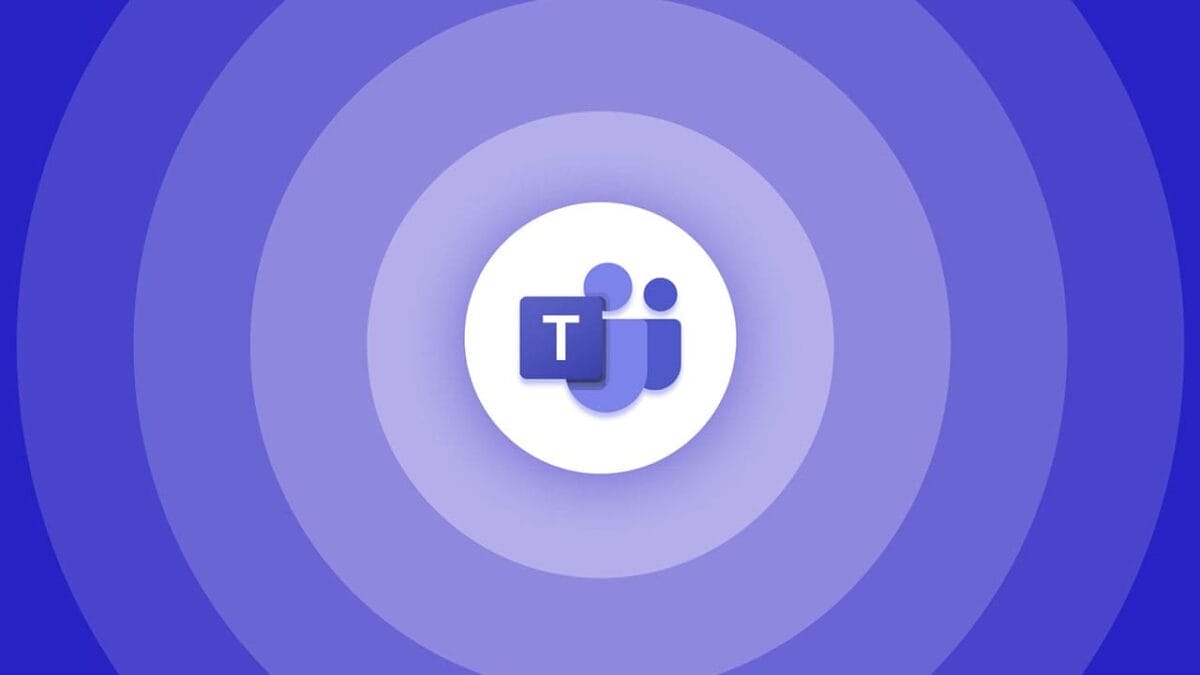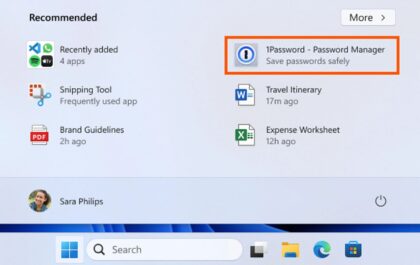С релизом Windows 11 пользователи получили новую операционную систему, которая предлагает множество интересных функций и улучшений. Одним из таких улучшений является возможность настройки панели задач и скрытия определенных иконок. В данной статье мы рассмотрим, как скрыть иконку чата Microsoft Teams и мини-приложения с панели задач, используя параметры персонализации в Windows 11.
Параметры персонализации
Первым шагом для скрытия иконки чата Microsoft Teams и мини-приложений с панели задач в Windows 11 является открытие параметров персонализации. Для этого щелкните правой кнопкой мыши по пустому месту на панели задач и выберите “Параметры панели задач” из контекстного меню.
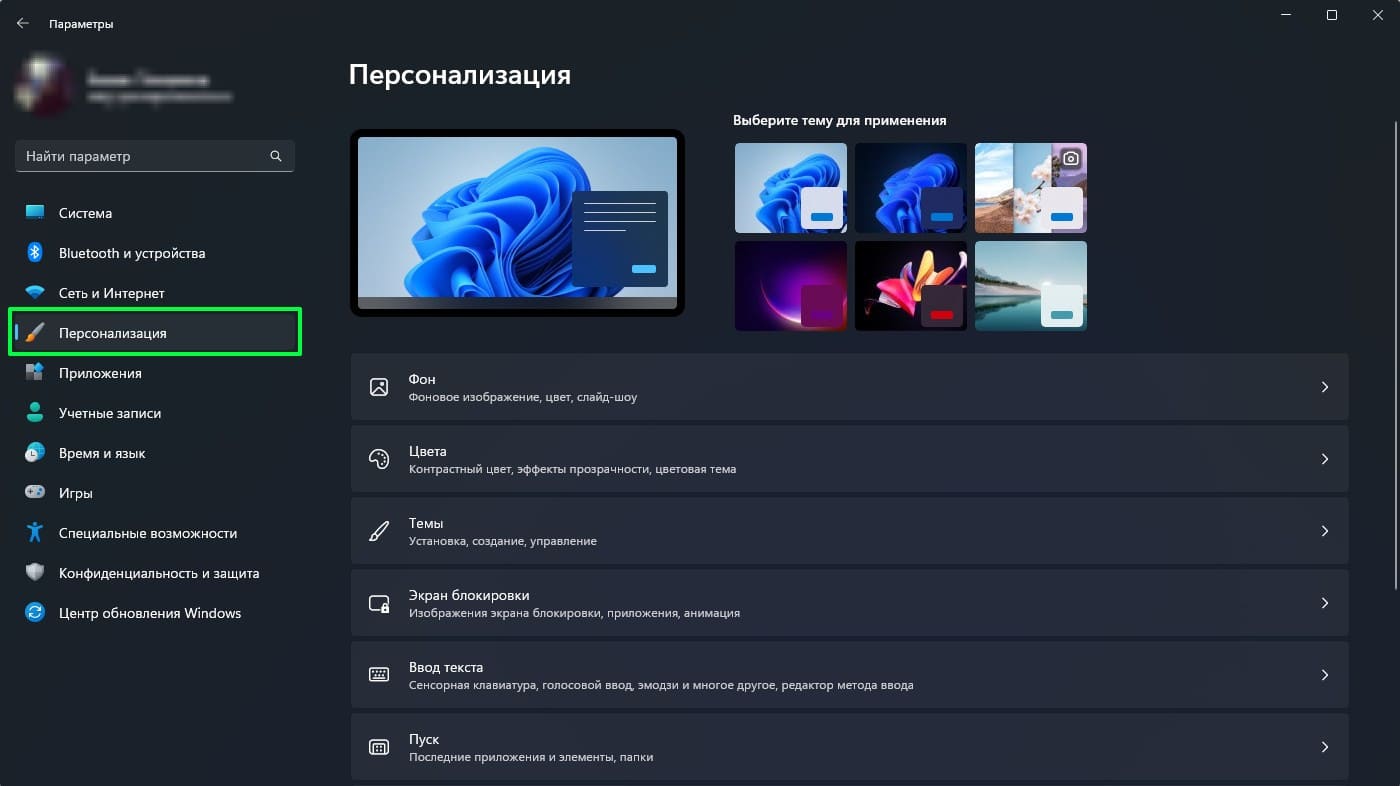
Настройка параметров панели задач
После открытия параметров панели задач вам нужно перейти на вкладку “Панель задач”. Здесь вы найдете различные параметры настройки панели задач, включая возможность скрыть иконки приложений.
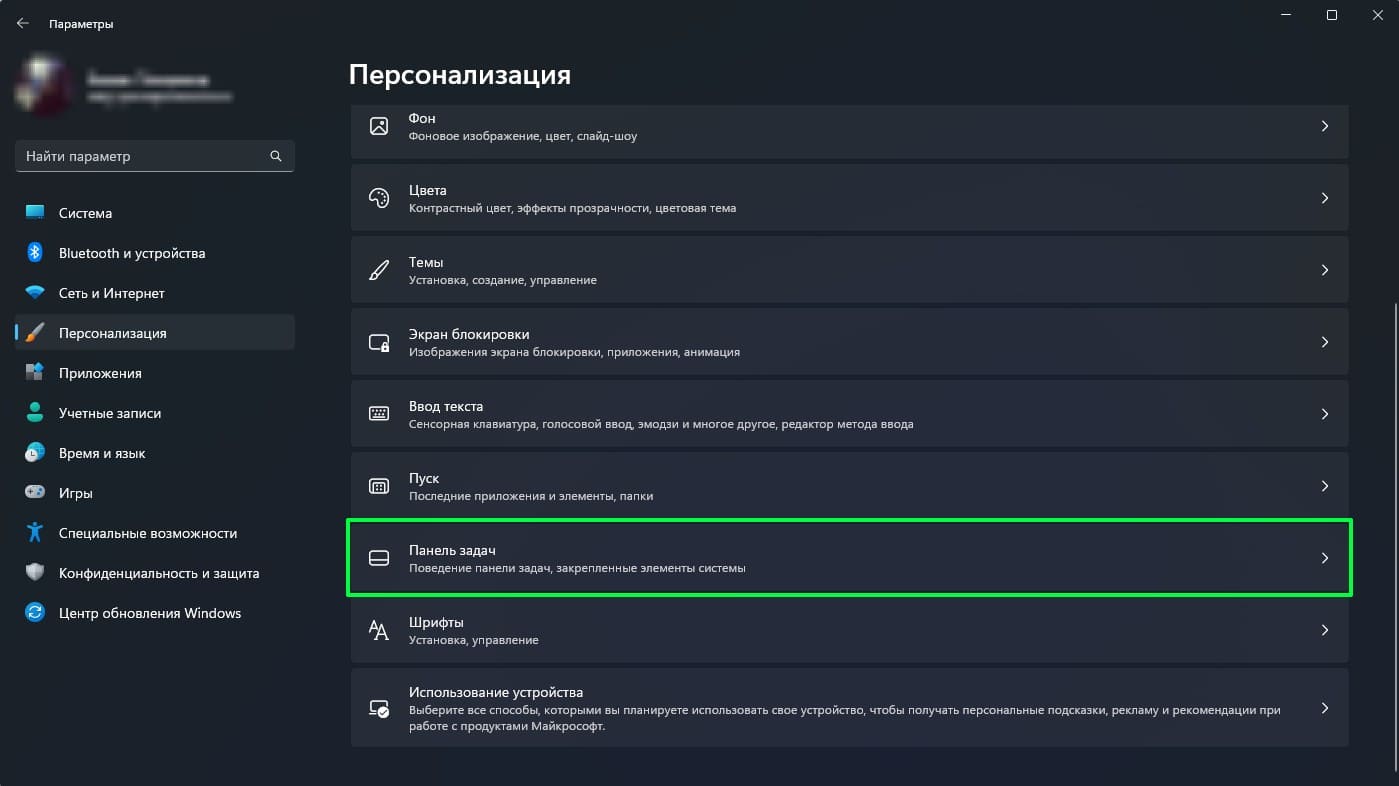
Скрытие иконки чата Microsoft Teams
Чтобы скрыть иконку чата Microsoft Teams, прокрутите вниз до раздела “Управление иконками на панели задач”. Найдите иконку Microsoft Teams в списке приложений и переключите переключатель рядом с ней в положение “Выкл.”. Это скроет иконку чата Microsoft Teams с панели задач.
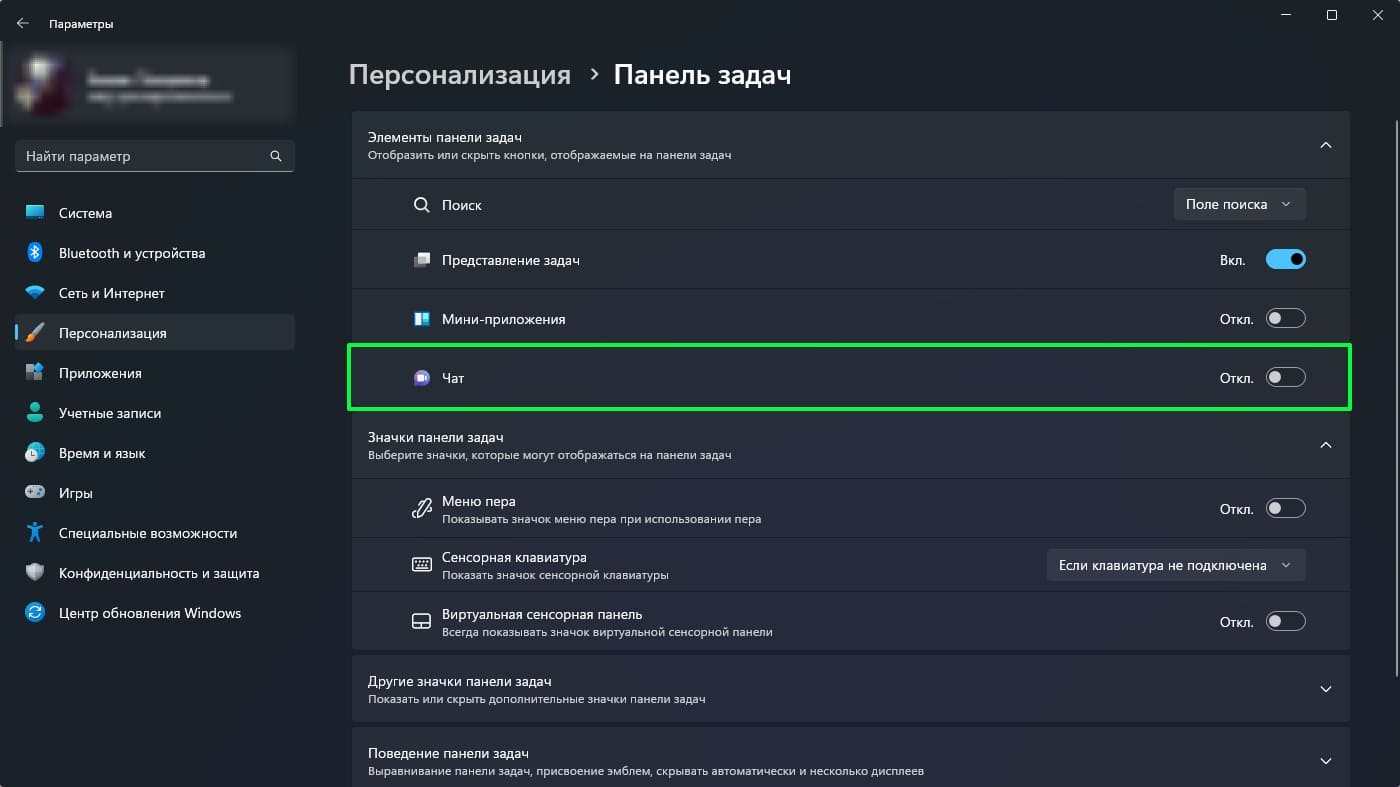
Скрытие мини-приложений
Кроме того, вы можете скрыть мини-приложения, такие как календарь или погода, с панели задач. Для этого найдите раздел “Мини-приложения” на той же вкладке “Панель задач”. Здесь вы увидите список доступных мини-приложений с переключателями рядом с каждым из них. Чтобы скрыть мини-приложение, просто переключите переключатель в положение “Выкл.” рядом с ним.
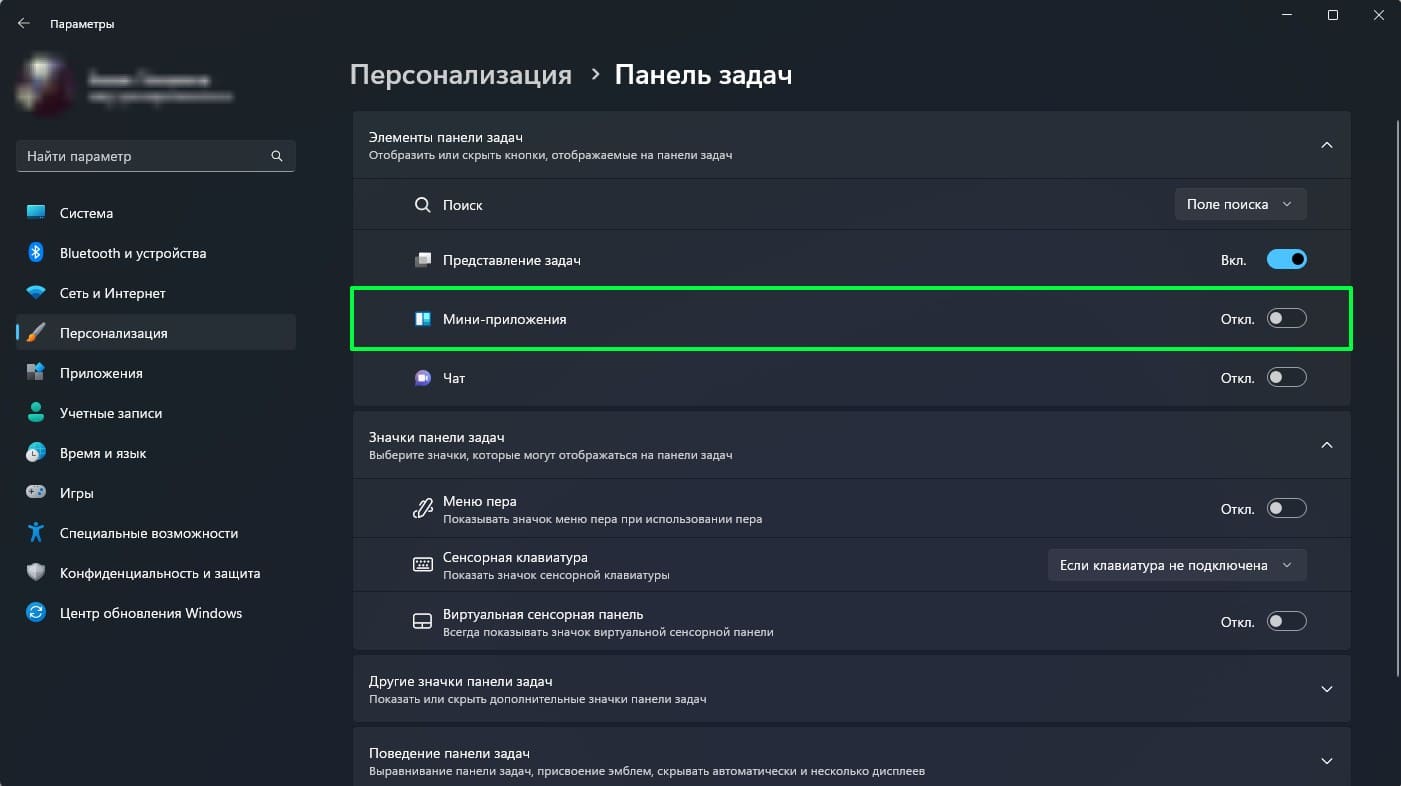
Завершение настройки
После того как вы скрыли иконку чата Microsoft Teams и мини-приложения с панели задач, вы можете закрыть окно параметров панели задач. Ваши настройки будут автоматически сохранены, и изменения вступят в силу немедленно.
Теперь, когда вы выполнили все эти шаги, иконка чата Microsoft Teams и мини-приложения больше не будут отображаться на панели задач в Windows 11. Однако, это не означает, что вы не сможете пользоваться этими функциями.Вы все еще можете открыть чат Microsoft Teams, используя ярлык на рабочем столе или поисковую панель Windows.
Скрытие иконки чата Microsoft Teams и мини-приложений с панели задач может быть полезно для пользователей, которым не нужно быстрое обращение к этим функциям или которые предпочитают освободить место на панели задач для других приложений и задач.
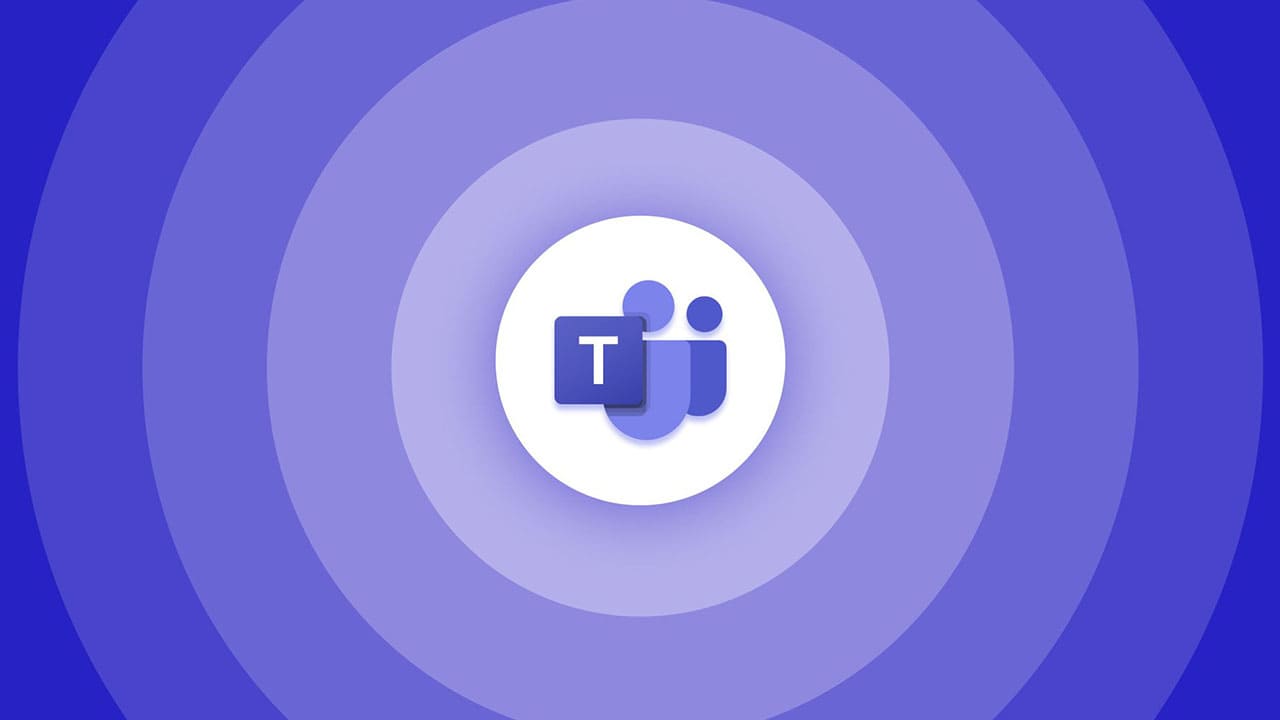
Поделиться через:
Похожие новости
В Windows 11 начали показывать рекламу в меню «Пуск» и как теперь ее отключить?
Компания Microsoft выпустила обновление KB5036980 для операционной системы Windows 11, которое внедряет рекламу приложений из Microsoft Store в меню “Пуск”. Данное нововведение было предварительно протестировано в апреле, и теперь доступно…